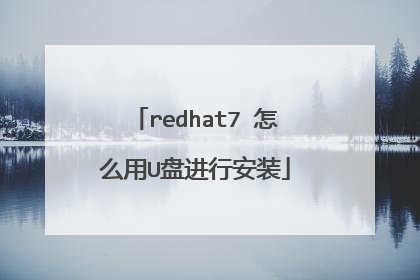u盘安装redhat系统步骤图解
最近关于用u盘安装redhat的问题实在是太火了,很多朋友都想要学习u盘装redhat的方法,为此甚至不惜一切代价!小编被大家的诚意感动了,决定教大家u盘装redhat,那么到底要怎么操作呢?下面小编就给大家带来用u盘安装redhat图文教程。 首先我们把镜像用 UltraISO 这款软件打开,就跟xp系统重装一样。U盘安装red hat 5.8用u盘安装redhat图文教程图1U盘安装red hat 5.8用u盘安装redhat图文教程图2打开之后依次点击左侧的 images 再点击右侧的 boot.iso 再选中boot.iso右键提取 把该文件提取到一个任意地方。U盘安装red hat 5.8用u盘安装redhat图文教程图3提取完毕后,关闭所有的 UltraISO ,然后用 UltraISO 打开提取出来的boot.iso 你会看见下图的文件,就算是正确的。U盘安装red hat 5.8U盘安装red hat 5.8用u盘安装redhat图文教程图4U盘安装red hat 5.8用u盘安装redhat图文教程图5然后点击 UltraISO 上方的“启动”--“写入硬盘映像”然后会看到下图。直接写入即可。(由于本人U盘已经做好就不再次写入了)U盘安装red hat 5.8用u盘安装redhat图文教程图6写入完成后,打开U盘你会看到下图。然后把整个的镜像文件复制到U盘根目录。至此U盘做完了。U盘安装red hat 5.8用u盘安装redhat图文教程图7U盘安装red hat 5.8用u盘安装redhat图文教程图8下面开始安装。这个怎么U盘启动就看各位的服务器品牌以及设置了。总之选中U盘启动。然后到了这步,回车。U盘安装red hat 5.8用u盘安装redhat图文教程图9选择语言。我默认全部为英文。U盘安装red hat 5.8用u盘安装redhat图文教程图10键盘U盘安装red hat 5.8用u盘安装redhat图文教程图11选择启动项,这里我们U盘要选择第二个。第一个是光驱。U盘安装red hat 5.8用u盘安装redhat图文教程图12选择引导设备。我们这里选择U盘的目录。一般机器会默认为U盘,如果没有默认,大家就选择以 sdb 字样的设备,sdb代表U盘,sda代表硬盘。选好后,点OK.U盘安装red hat 5.8用u盘安装redhat图文教程图13然后稍微一等待 就到了欢迎界面了。点击nextU盘安装red hat 5.8用u盘安装redhat图文教程图14然后要求输入序列号。这个嘛,怕抄水,各位自己百度。肯定有。在此鼓励正版。U盘安装red hat 5.8用u盘安装redhat图文教程图15然后 YESU盘安装red hat 5.8用u盘安装redhat图文教程图16在这里选择分区方式,我们选择手动分区。Create custom layoutU盘安装red hat 5.8用u盘安装redhat图文教程图17在这里大家新建自己所需要的分区方式。我自己的分区为下图。继续下一步,U盘安装red hat 5.8用u盘安装redhat图文教程图18U盘安装red hat 5.8用u盘安装redhat图文教程图19此步骤很重要,这里选择引导位置,不能默认,默认的话是U盘启动,不插U盘启动不了。所以把下面的Configure advanced boot loader options挑上勾。nextU盘安装red hat 5.8用u盘安装redhat图文教程图20点击Change drlve orderU盘安装red hat 5.8用u盘安装redhat图文教程图21进入该页面点击右侧的上下箭头,把硬盘调整到最上面,OK。就可以了,这样引导就是硬盘了。U盘安装red hat 5.8用u盘安装redhat图文教程图22这里可以配置网络,我默认不配置,直接next 。如果各位有需要可以直接配置。也可以进入系统在配置。看各位想怎么方便了。U盘安装red hat 5.8用u盘安装redhat图文教程图23设置一个时区,我们选择上海U盘安装red hat 5.8用u盘安装redhat图文教程图24设置一个密码U盘安装red hat 5.8用u盘安装redhat图文教程图25在这里可以定制你的系统是什么类型,看各位的实际需求了,我这里就默认配置了。nextU盘安装red hat 5.8用u盘安装redhat图文教程图26然后直接下一步就可以了,耐心等待。U盘安装red hat 5.8用u盘安装redhat图文教程图27U盘安装red hat 5.8用u盘安装redhat图文教程图28点击 reboot 。至此全部安装完毕。U盘安装red hat 5.8用u盘安装redhat图文教程图29 上述就是用u盘安装redhat图文教程了,大家是否都已经学会了这个方法呢?说实话u盘装redhat算是一种比较深奥的方法了,很多人都是不知道的!现在小编把这篇教程分享出来,大家难道不赶紧收藏起来吗?就算自己用不上,以后分享出去也是功德一件。
u盘安装redhat系统步骤图解?随着笔记本电脑变薄的趋势越来越明显,越来越多的电脑开始取消光驱。因此U盘安装系统也就变得越来越流行了。而U盘安装Linux也是越来越简单。下面就随着本教程一起学习如何安装Linux吧。本教程以CentOS最新的版本7.4为例。 工具原料CentOS 7.4 ISO镜像8G U盘一个制作Linux启动U盘分步阅读1/4首先准备好大于的8G U盘一个,因为现在的镜像基本上都有3G多,4G的U盘可能空间不够。同时提前下载好CentOS 7.4的安装镜像以及刻录镜像到U盘上的软件UltraISO。如下图所示:2/4打开UltraISO后,它的操作界面如下图所示,点击左上角的文件,然后再点打开。选择我们刚才展示的CentOS 7.4 安装镜像。然后点击打开。3/4此时在UltraISO界面就能看到镜像里的所有文件了,然后点击界面上的启动选项,选择制作硬盘镜像。此时Ultraiso就会自动监测到我们插入的U盘,如果你的电脑上同时插了多个U盘,可以点击下拉按钮选择你要写入镜像的U盘,千万不要搞错,因为这一步会格式化U盘。选择好以后,点击写入,硬盘镜像就会开始制作,我们耐心等待制作完毕。4/4等待镜像制作完毕后,我们就能在系统里看到制作好的U盘,此时U盘的名称都变成了CentOS 7,如下图所示,我们把U盘拔下来,插到要安装Linux的电脑上面去。然后就可以准备使用这个U盘安装Linux系统了。U盘安装Linux1/7U盘插到要安装Linux的电脑上后,启动电脑,在启动时,一直按F2键,就能进入到主板的BIOS控制界面,按左右键移动到boot选项。然后按上下键到removeable device选项,再按+号移动它的位置在最上方。因为我这台电脑比较老,所以U盘只能显示为removeable device,对于一些比较新的主板,可以直接显示出U盘的名称。那就把这个名称移动到最上方即可。然后按F10保存设置,按回车确认,系统开始重启。2/7重启后,就会自动从U盘启动,然后就显示出了Linux系统的安装选项,移动鼠标到第一个Install CentOS 7,然后敲回车。再按一次回车,就开始安装。第一步,默认语言是English,点击continue,继续下一步。3/7第二步,设置正确的时区,因为时区不正确,很多软件配置的时间都可能是错误的。首先点击Date图标,然后在地图上点击上海位置,将时区改为Aisa/Shanghai,然后将时间改为当前时间和日期。完成后点击右上角的done按钮保存设置。4/7第三步,修改默认的语言设置。因为刚才第一步里设置的默认语言是English,这样会对软件的支持比较好,但是我们还需要添加中文支持,这样在执行脚本的时候,出现乱码的几率就更小了。在保存时间和日期后,点击language support。然后拉到最下方,点击中文,然后勾选简体中文,选择好后,点击done保存设置。5/7第四步,点击INSTALLATION DESTINATION,选择安装位置,这里会选择你安装的硬盘。我这个硬盘比较小,只有100g,就选择这个,然后默认情况下会自动分区,新手建议使用默认设置即可。选择好后,点击done保存设置。至此,所有的设置都保存完毕,开始准备安装,点击右下角的begin install开始正式安装Linux。6/7此时安装程序会开始复制文件,设置硬盘启动项等。这个时候会提醒我们没有设置root密码,我们点击那个提示,进去设置正确的root密码,然后点done保存。耐心等待它安装完毕即可。7/7安装完毕后,会显示出reboot按钮,并提示你,已经成功安装。这个时候安装过程基本上就完了。点击reboot按钮,重启系统,就能看到linux系统的启动项,然后就会跳到登录界面,输入账号密码,登录,进入终端,系统就可以使用了。注意事项U盘在安装CentOS7的时候可能会有一个报错,要记得搜索错误信息。本人原创,转载请声明 内容仅供参考并受版权保护
u盘安装redhat系统步骤图解?随着笔记本电脑变薄的趋势越来越明显,越来越多的电脑开始取消光驱。因此U盘安装系统也就变得越来越流行了。而U盘安装Linux也是越来越简单。下面就随着本教程一起学习如何安装Linux吧。本教程以CentOS最新的版本7.4为例。 工具原料CentOS 7.4 ISO镜像8G U盘一个制作Linux启动U盘分步阅读1/4首先准备好大于的8G U盘一个,因为现在的镜像基本上都有3G多,4G的U盘可能空间不够。同时提前下载好CentOS 7.4的安装镜像以及刻录镜像到U盘上的软件UltraISO。如下图所示:2/4打开UltraISO后,它的操作界面如下图所示,点击左上角的文件,然后再点打开。选择我们刚才展示的CentOS 7.4 安装镜像。然后点击打开。3/4此时在UltraISO界面就能看到镜像里的所有文件了,然后点击界面上的启动选项,选择制作硬盘镜像。此时Ultraiso就会自动监测到我们插入的U盘,如果你的电脑上同时插了多个U盘,可以点击下拉按钮选择你要写入镜像的U盘,千万不要搞错,因为这一步会格式化U盘。选择好以后,点击写入,硬盘镜像就会开始制作,我们耐心等待制作完毕。4/4等待镜像制作完毕后,我们就能在系统里看到制作好的U盘,此时U盘的名称都变成了CentOS 7,如下图所示,我们把U盘拔下来,插到要安装Linux的电脑上面去。然后就可以准备使用这个U盘安装Linux系统了。U盘安装Linux1/7U盘插到要安装Linux的电脑上后,启动电脑,在启动时,一直按F2键,就能进入到主板的BIOS控制界面,按左右键移动到boot选项。然后按上下键到removeable device选项,再按+号移动它的位置在最上方。因为我这台电脑比较老,所以U盘只能显示为removeable device,对于一些比较新的主板,可以直接显示出U盘的名称。那就把这个名称移动到最上方即可。然后按F10保存设置,按回车确认,系统开始重启。2/7重启后,就会自动从U盘启动,然后就显示出了Linux系统的安装选项,移动鼠标到第一个Install CentOS 7,然后敲回车。再按一次回车,就开始安装。第一步,默认语言是English,点击continue,继续下一步。3/7第二步,设置正确的时区,因为时区不正确,很多软件配置的时间都可能是错误的。首先点击Date图标,然后在地图上点击上海位置,将时区改为Aisa/Shanghai,然后将时间改为当前时间和日期。完成后点击右上角的done按钮保存设置。4/7第三步,修改默认的语言设置。因为刚才第一步里设置的默认语言是English,这样会对软件的支持比较好,但是我们还需要添加中文支持,这样在执行脚本的时候,出现乱码的几率就更小了。在保存时间和日期后,点击language support。然后拉到最下方,点击中文,然后勾选简体中文,选择好后,点击done保存设置。5/7第四步,点击INSTALLATION DESTINATION,选择安装位置,这里会选择你安装的硬盘。我这个硬盘比较小,只有100g,就选择这个,然后默认情况下会自动分区,新手建议使用默认设置即可。选择好后,点击done保存设置。至此,所有的设置都保存完毕,开始准备安装,点击右下角的begin install开始正式安装Linux。6/7此时安装程序会开始复制文件,设置硬盘启动项等。这个时候会提醒我们没有设置root密码,我们点击那个提示,进去设置正确的root密码,然后点done保存。耐心等待它安装完毕即可。7/7安装完毕后,会显示出reboot按钮,并提示你,已经成功安装。这个时候安装过程基本上就完了。点击reboot按钮,重启系统,就能看到linux系统的启动项,然后就会跳到登录界面,输入账号密码,登录,进入终端,系统就可以使用了。注意事项U盘在安装CentOS7的时候可能会有一个报错,要记得搜索错误信息。本人原创,转载请声明 内容仅供参考并受版权保护
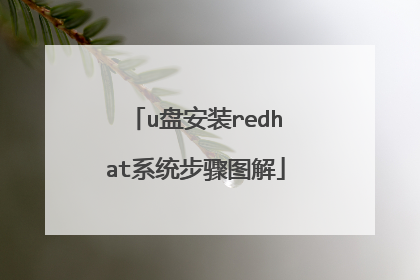
怎样用U盘安装Linux系统?
没装过,不过道理应该是一样的。大概几步 1、bios设置usb启动。2、讲u盘利用量产工具量化的过程中,虚拟出一个光驱盘符,将linux如RedHat的iso文件装进去。3、这样的u盘量产后 ,在机器上显示就是一个光驱,自带了liunx操作系统,重启动电脑。 4、安装正常的安装步骤按照就可以了
我现在也是最想解决这个问题,前几天我用优盘装了个xp,也就是把优盘做一下,安装一个winxp,通过镜像,这样就就把linux安装成功了,但是同样的方法安装linux就不行,正在无语中啊,请大虾指导,我的邮箱是857690216@qq.com
1、下载一个软碟通的软件 2、将linux系统写入空白U盘3、将系统镜像文件中的imagesinstall.img复制到U盘根目录下(连同images目录) 4、将电脑设置为U盘启动就可以了
先下载好一个Linux的系统镜像,然后在去下载一个UltraISO软碟通,原理就是利用软碟通软件将Linux镜像写入硬盘,用U盘代替光驱启动计算机安装Linux 或者你可以使用量产软件直接将U盘量产成USB光驱,量产USB不建议新手使用,下面给你说下用软碟通写入硬盘映像方式安装Linux的方法。将U盘插入电脑,打开软碟通,Win7、Vista下最好以管理员身份运行,该操作会修改U盘引导区数据,杀毒软件有可能会误报,建议暂时关闭杀毒软件或者放行写入操作1、Ctrl+O打开Linux镜像文件2、“启动”———“写入硬盘映像”3、在"硬盘驱动器"那栏选择你的U盘盘符,不要选错了选到硬盘,一般哪里就只有U盘盘符4、“写入方式”根据自己的主板选择,一般选择“USB-HDD+”,老一点的主板选择“USB-ZIP+”以获取更高的兼容性5、然后点击最下面的“格式化”来格式化你的U盘,完成后再点击“写入”6、等待提示完毕后重启电脑,在主板上设置U盘为第一启动顺序,或者在“BootMenu”(在Bios自检后按F12,各个主板可能按键不同,自行参考主板说明)选择你的USB-HDD(这里根据你刚才选择的写入方式选择)7、这时候系统会启动到Linux安装界面,安装方式同光盘启动安装一致8、安装完毕后直接格式化U盘,格式化后就能归还空间不影响U盘再次正常使用 本人手打回答,非复制粘贴,希望LZ采纳
先下载好一个Linux的系统镜像,然后在去下载一个UltraISO软碟通,原理就是利用软碟通软件将Linux镜像写入硬盘,用U盘代替光驱启动计算机安装Linux 或者你可以使用量产软件直接将U盘量产成USB光驱,量产USB不建议新手使用,下面给你说下用软碟通写入硬盘映像方式安装Linux的方法。将U盘插入电脑,打开软碟通,Win7、Vista下最好以管理员身份运行,该操作会修改U盘引导区数据,杀毒软件有可能会误报,建议暂时关闭杀毒软件或者放行写入操作1、Ctrl+O打开Linux镜像文件2、“启动”———“写入硬盘映像”3、在"硬盘驱动器"那栏选择你的U盘盘符,不要选错了选到硬盘,一般哪里就只有U盘盘符4、“写入方式”根据自己的主板选择,一般选择“USB-HDD+”,老一点的主板选择“USB-ZIP+”以获取更高的兼容性5、然后点击最下面的“格式化”来格式化你的U盘,完成后再点击“写入”6、等待提示完毕后重启电脑,在主板上设置U盘为第一启动顺序,或者在“BootMenu”(在Bios自检后按F12,各个主板可能按键不同,自行参考主板说明)选择你的USB-HDD(这里根据你刚才选择的写入方式选择)7、这时候系统会启动到Linux安装界面,安装方式同光盘启动安装一致8、安装完毕后直接格式化U盘,格式化后就能归还空间不影响U盘再次正常使用 本人手打回答,非复制粘贴,希望LZ采纳
你的意思是“用u盘安装linux系统”么? 思路如下:1,首先将u盘的数据备份出来(因为一会会格式化优盘)。2,给u盘写入引导(网上有很多相关工具)。3,将系统镜像写入u盘。4,打开电脑,进入bios设定设置为用u盘引导。如果没有问题现在就已经进入系统安装界面了。如果你是要把“linux安装到u盘”。首先应该选择高速优盘(越快越好),其次选择轻量级的linux发行版(比如:xfce)。这里假设你有一个镜像u盘(就是上面那4步生成的u盘)。1,打开电脑,进入bios设定设置为用u盘引导(镜像u盘)。2,系统安装时会让你选择安装位置,这时将位置设定为u盘(被安装系统的优盘)。安装位置选择时要当心,不要选择计算机磁盘,否则毁一生(辛苦下载的动作片肯就灰飞烟灭了……)。 要是还有啥不懂可以追问。
我现在也是最想解决这个问题,前几天我用优盘装了个xp,也就是把优盘做一下,安装一个winxp,通过镜像,这样就就把linux安装成功了,但是同样的方法安装linux就不行,正在无语中啊,请大虾指导,我的邮箱是857690216@qq.com
1、下载一个软碟通的软件 2、将linux系统写入空白U盘3、将系统镜像文件中的imagesinstall.img复制到U盘根目录下(连同images目录) 4、将电脑设置为U盘启动就可以了
先下载好一个Linux的系统镜像,然后在去下载一个UltraISO软碟通,原理就是利用软碟通软件将Linux镜像写入硬盘,用U盘代替光驱启动计算机安装Linux 或者你可以使用量产软件直接将U盘量产成USB光驱,量产USB不建议新手使用,下面给你说下用软碟通写入硬盘映像方式安装Linux的方法。将U盘插入电脑,打开软碟通,Win7、Vista下最好以管理员身份运行,该操作会修改U盘引导区数据,杀毒软件有可能会误报,建议暂时关闭杀毒软件或者放行写入操作1、Ctrl+O打开Linux镜像文件2、“启动”———“写入硬盘映像”3、在"硬盘驱动器"那栏选择你的U盘盘符,不要选错了选到硬盘,一般哪里就只有U盘盘符4、“写入方式”根据自己的主板选择,一般选择“USB-HDD+”,老一点的主板选择“USB-ZIP+”以获取更高的兼容性5、然后点击最下面的“格式化”来格式化你的U盘,完成后再点击“写入”6、等待提示完毕后重启电脑,在主板上设置U盘为第一启动顺序,或者在“BootMenu”(在Bios自检后按F12,各个主板可能按键不同,自行参考主板说明)选择你的USB-HDD(这里根据你刚才选择的写入方式选择)7、这时候系统会启动到Linux安装界面,安装方式同光盘启动安装一致8、安装完毕后直接格式化U盘,格式化后就能归还空间不影响U盘再次正常使用 本人手打回答,非复制粘贴,希望LZ采纳
先下载好一个Linux的系统镜像,然后在去下载一个UltraISO软碟通,原理就是利用软碟通软件将Linux镜像写入硬盘,用U盘代替光驱启动计算机安装Linux 或者你可以使用量产软件直接将U盘量产成USB光驱,量产USB不建议新手使用,下面给你说下用软碟通写入硬盘映像方式安装Linux的方法。将U盘插入电脑,打开软碟通,Win7、Vista下最好以管理员身份运行,该操作会修改U盘引导区数据,杀毒软件有可能会误报,建议暂时关闭杀毒软件或者放行写入操作1、Ctrl+O打开Linux镜像文件2、“启动”———“写入硬盘映像”3、在"硬盘驱动器"那栏选择你的U盘盘符,不要选错了选到硬盘,一般哪里就只有U盘盘符4、“写入方式”根据自己的主板选择,一般选择“USB-HDD+”,老一点的主板选择“USB-ZIP+”以获取更高的兼容性5、然后点击最下面的“格式化”来格式化你的U盘,完成后再点击“写入”6、等待提示完毕后重启电脑,在主板上设置U盘为第一启动顺序,或者在“BootMenu”(在Bios自检后按F12,各个主板可能按键不同,自行参考主板说明)选择你的USB-HDD(这里根据你刚才选择的写入方式选择)7、这时候系统会启动到Linux安装界面,安装方式同光盘启动安装一致8、安装完毕后直接格式化U盘,格式化后就能归还空间不影响U盘再次正常使用 本人手打回答,非复制粘贴,希望LZ采纳
你的意思是“用u盘安装linux系统”么? 思路如下:1,首先将u盘的数据备份出来(因为一会会格式化优盘)。2,给u盘写入引导(网上有很多相关工具)。3,将系统镜像写入u盘。4,打开电脑,进入bios设定设置为用u盘引导。如果没有问题现在就已经进入系统安装界面了。如果你是要把“linux安装到u盘”。首先应该选择高速优盘(越快越好),其次选择轻量级的linux发行版(比如:xfce)。这里假设你有一个镜像u盘(就是上面那4步生成的u盘)。1,打开电脑,进入bios设定设置为用u盘引导(镜像u盘)。2,系统安装时会让你选择安装位置,这时将位置设定为u盘(被安装系统的优盘)。安装位置选择时要当心,不要选择计算机磁盘,否则毁一生(辛苦下载的动作片肯就灰飞烟灭了……)。 要是还有啥不懂可以追问。

如何用U盘安装redhat linux 9.0
可以通过Windows PE制作 RedhatU盘系统启动盘x。具体如下:1.在U盘上安装好WinPE(可以选择老毛桃U盘工具、大白菜PE等)2.用工具制作完成WinPe后,在U盘根目录建立一个名为LMT的目录,将Redhat的镜像拷入U盘下的LMT目录。3.将U盘插入电脑。重启电脑,进入BIOS选择U盘启动,F10保存退出。4.系统从U盘启动以后显示出老毛桃的启动菜单。5.菜单中有一项“启动自定义ISO/IMG文件(LMT目录)”,选择该项。6.系统会列出LMT目录中的ISO文件,直接输入对应的ISO镜像序号就可以安装了(如下图所示01为要安装的Centost镜像(redhat镜像操作类似),直接输入01回车安装即可)。
使用ultraiso将光盘镜像刻录到u盘上然后从u盘启动,就可以安装了
其实U盘安装WIN系统一样,做PE,或是虚拟光驱安装!详细百度找一下有相关的博文!
使用ultraiso将光盘镜像刻录到u盘上然后从u盘启动,就可以安装了
其实U盘安装WIN系统一样,做PE,或是虚拟光驱安装!详细百度找一下有相关的博文!

怎么用U盘安装Rehat LINUX6.0
非要装这个版本吗?Redhat 已经不更新桌面版本了,所以我不推荐安装 这个版本假如说你学初学linux的话,建议安装ubuntu,图形界面接受起来相对快一些,现在的版本是15.10 iso文件可以在科大镜像上获得http://mirror.ustc.edu.cn安装教程有很多,底下这个就不错http://jingyan.baidu.com/album/a378c9609aaf4eb3282830e6.html
你是说redhat enterprise linux 6.0吗?直接去redhat官网注册一个帐号下载就可以,u盘安装很麻烦的,要先在自己的电脑建一个grub启动,再由它启动u盘,还不如直接刻碟安装方便快捷
有grub 把镜像下isolinux文件夹下的vmlinuz与initrd.img拷到U盘根目录下开机进入grub 按croot (hd1,0)认为你的u盘是hd1kernel /vmlinuz root=/dev/sdb1=/initrd /initramfs.imgboot 光盘镜像也要在U盘内,你要是有vfat的分区也行
这个……不太好找教程。 怎么想起装小红帽了?去网上淘一张LINUX的安装盘不好么?
㎡ mol♀♂ㄕㄘㄛ嘦巭深なにぬねの █▆▅▄▃▂▁
你是说redhat enterprise linux 6.0吗?直接去redhat官网注册一个帐号下载就可以,u盘安装很麻烦的,要先在自己的电脑建一个grub启动,再由它启动u盘,还不如直接刻碟安装方便快捷
有grub 把镜像下isolinux文件夹下的vmlinuz与initrd.img拷到U盘根目录下开机进入grub 按croot (hd1,0)认为你的u盘是hd1kernel /vmlinuz root=/dev/sdb1=/initrd /initramfs.imgboot 光盘镜像也要在U盘内,你要是有vfat的分区也行
这个……不太好找教程。 怎么想起装小红帽了?去网上淘一张LINUX的安装盘不好么?
㎡ mol♀♂ㄕㄘㄛ嘦巭深なにぬねの █▆▅▄▃▂▁

redhat7 怎么用U盘进行安装
用U盘进下PE,用里面的磁盘分区医生把硬盘的MBR重建哈 试试.....我碰到过类似的情况呵呵 希望可以帮到你!